是否可以在Cmder中启动devenv.exe并打开.sln文件?当我通过命令行克隆Git存储库后,我希望能够快速在Visual Studio中打开解决方案,而不必离开Cmder。
2个回答
8
Danny是正确的,你只需输入xxx.sln。
我有点懒,开发了下面的脚本,可以输入vs,它会在当前目录中查找并打开第一个sln文件。
以下是一些示例命令:
vs- 如果找到第一个sln文件,它会打开它,如果没有找到,它将只是打开Visual Studio而不带解决方案。我默认使用Visual Studio 2017进行打开。如果您想要将默认版本更改为其他版本,请在Get-VisualStudioCommand函数中更改defaultcase。vs 15- 我的计算机上有很多版本的Visual Studio,因此这将类似于vs,但将使用Visual Studio 2015进行打开。vs 13 'helloWorld.sln'- 这将打开特定的sln文件,即helloWorld.sln。我最近参与的一个项目在同一目录中有多个解决方案。vs -WhatIf -Verbose- 这将显示脚本运行时的操作并打印Write-Verbose消息。用于调试。我在下面的图像中展示了一个例子。
.ps1文件,在控制台打开之前通过-File选项运行它。 这就像为每个控制台窗口定义具有不同命令的不同PowerShell配置文件(非常强大)。请参见下面的图像,其中我展示了如何进入设置并修改
PowerShell: PowerShell任务以执行PowerShell -NoExit -NoLogo -File C:\ src \ ps \ Cmder \ general_setup.ps1 -new_console:d:“C:\ src”
以下是该图像(请注意,尽管我使用了ls的别名,使其在PowerShell中输出像Linux ls命令一样...但这是一个PowerShell控制台):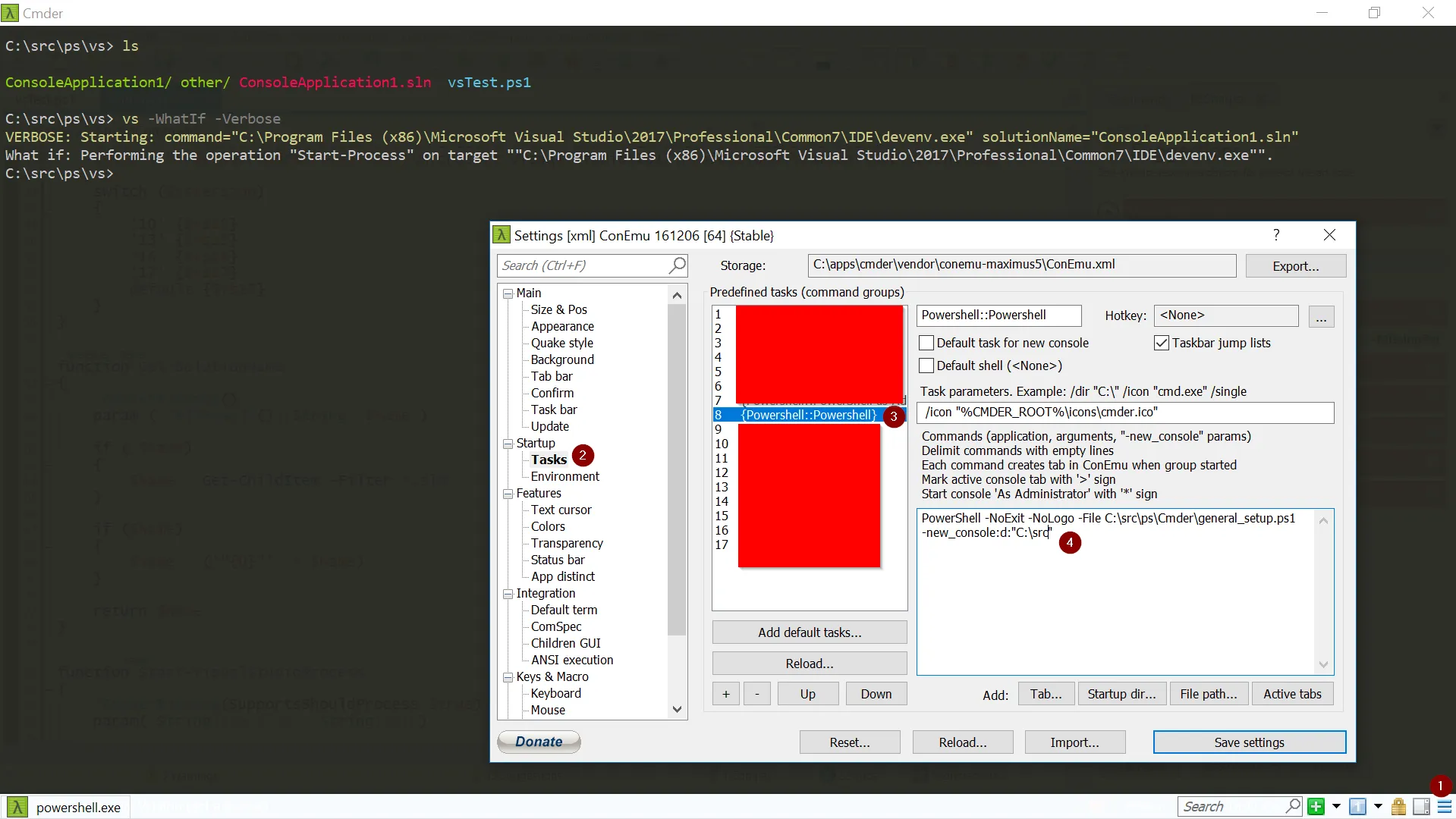 如果你将以下脚本添加到
如果你将以下脚本添加到C:\src\ps\Cmder\general_setup.ps1文件中(或者任何你想放置的地方)...然后你可以输入vs并执行。请注意,在Get-VisualStudioCommand函数中,我已经放置了所有的文件路径......虽然代码看起来不是很优雅,但如果你的devenv.exe文件路径与我的不同,只需在那里更改即可。注意,你也可以通过
-ArgumentList或标志添加一个传递给/SafeMode命令的选项,以便在需要时以安全模式打开Visual Studio,我只是创建了这些快捷方式作为一种快速而简单的方法。function Get-VisualStudioCommand
{
[CmdletBinding()]
param ( [AllowNull()][String] $vsVersion )
$vs10 = """${env:ProgramFiles(x86)}\Microsoft Visual Studio 10.0\Common7\IDE\devenv.exe"""
$vs13 = """${env:ProgramFiles(x86)}\Microsoft Visual Studio 12.0\Common7\IDE\devenv.exe"""
$vs15 = """${env:ProgramFiles(x86)}\Microsoft Visual Studio 14.0\Common7\IDE\devenv.exe"""
$vs17 = """${env:ProgramFiles(x86)}\Microsoft Visual Studio\2017\Professional\Common7\IDE\devenv.exe"""
switch ($vsVersion)
{
'10' {$vs10}
'13' {$vs13}
'15' {$vs15}
'17' {$vs17}
default {$vs17}
}
}
function Get-SolutionName
{
[CmdletBinding()]
param ( [AllowNull()][String] $Name )
if (!$Name)
{
$Name = Get-ChildItem -Filter *.sln
}
if ($Name)
{
$Name = ('"{0}"' -f $Name)
}
return $Name
}
function Start-VisualStudioProcess
{
[CmdletBinding(SupportsShouldProcess=$true)]
param([String]$Version, [String]$Sln)
$VsCommand = Get-VisualStudioCommand -vsVersion $Version
$Sln = Get-SolutionName -Name $Sln
Write-Verbose -Message ('Starting: command={0} solutionName={1}' -f $VsCommand, $Sln)
if ($PSCmdlet.ShouldProcess($VsCommand, 'Start-Process'))
{
if ($Sln)
{
Start-Process -FilePath $vsCommand -ArgumentList $sln
}
else
{
Start-Process -FilePath $vsCommand
}
}
}
Set-Alias -Name vs -Value Start-VisualStudioProcess
如果您有任何问题,请让我知道。希望这可以帮助到您。
- Michael Erpenbeck
0
在你的命令提示符(cmd, cmder等)中运行此命令。
写下 "vs",打开解决方案文件夹中的第一个 *.sln 文件,就可以愉快地开始编程了!
reg add "HKCU\Software\Microsoft\Command Processor" /v Autorun /d "doskey vs=for /f \"delims=\" %a IN ('dir /b *.sln') do start %a" /f
写下 "vs",打开解决方案文件夹中的第一个 *.sln 文件,就可以愉快地开始编程了!
- Thwyster
网页内容由stack overflow 提供, 点击上面的可以查看英文原文,
原文链接
原文链接
sln。完成。 - Nick Spreitzer